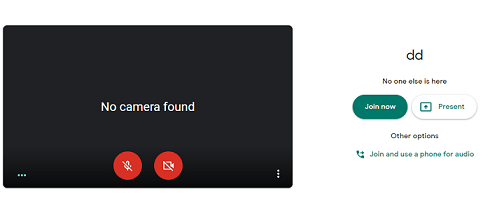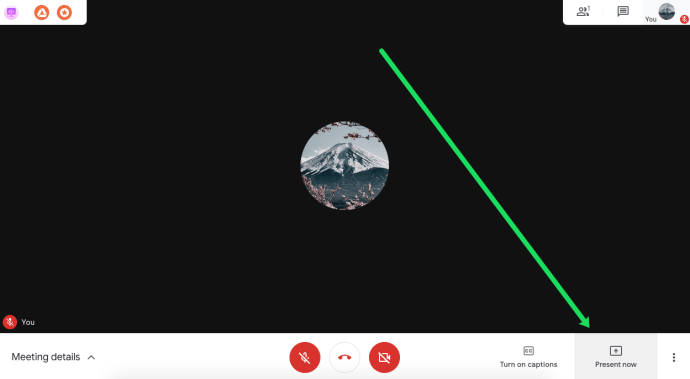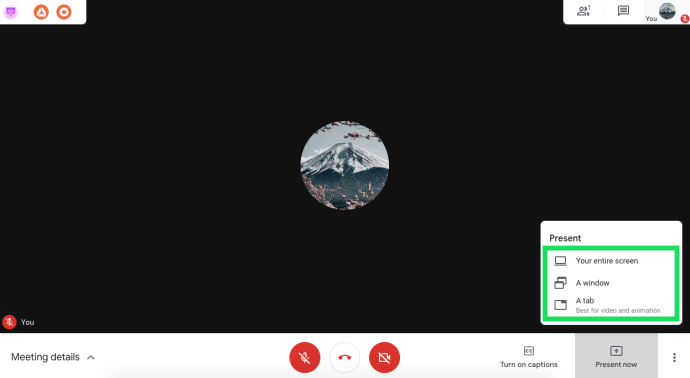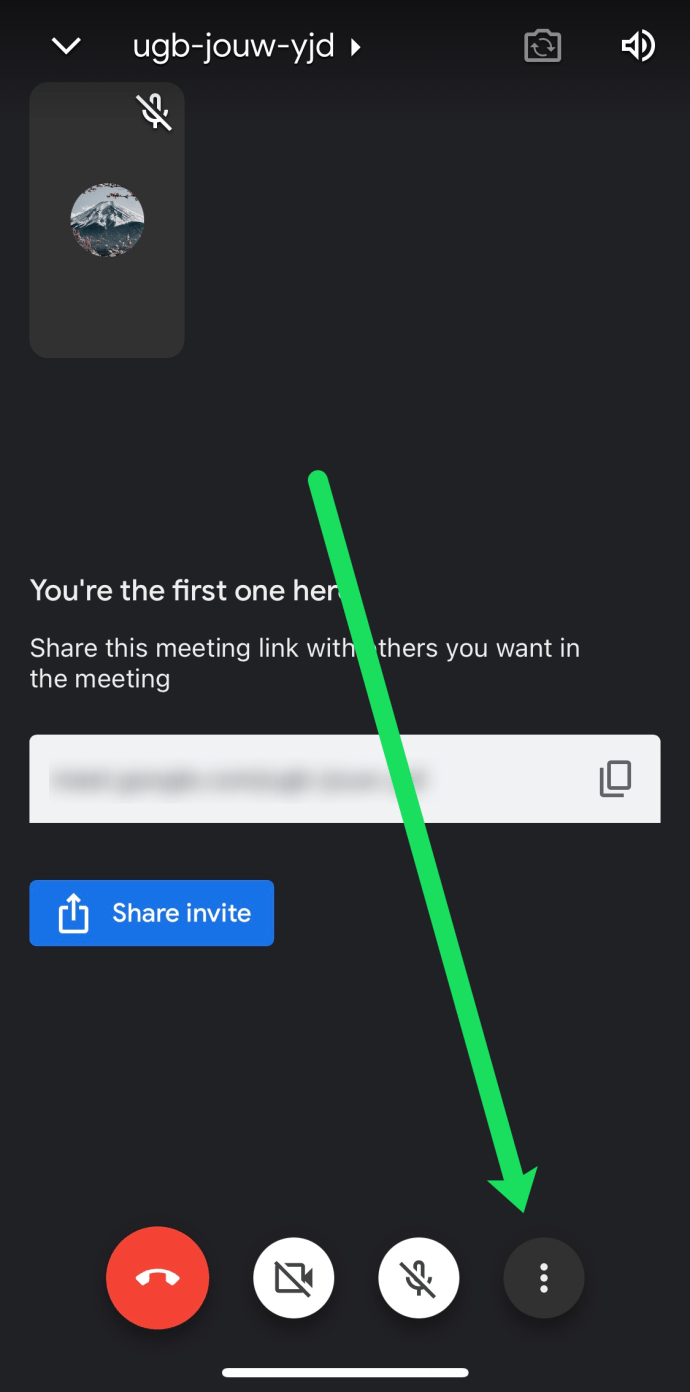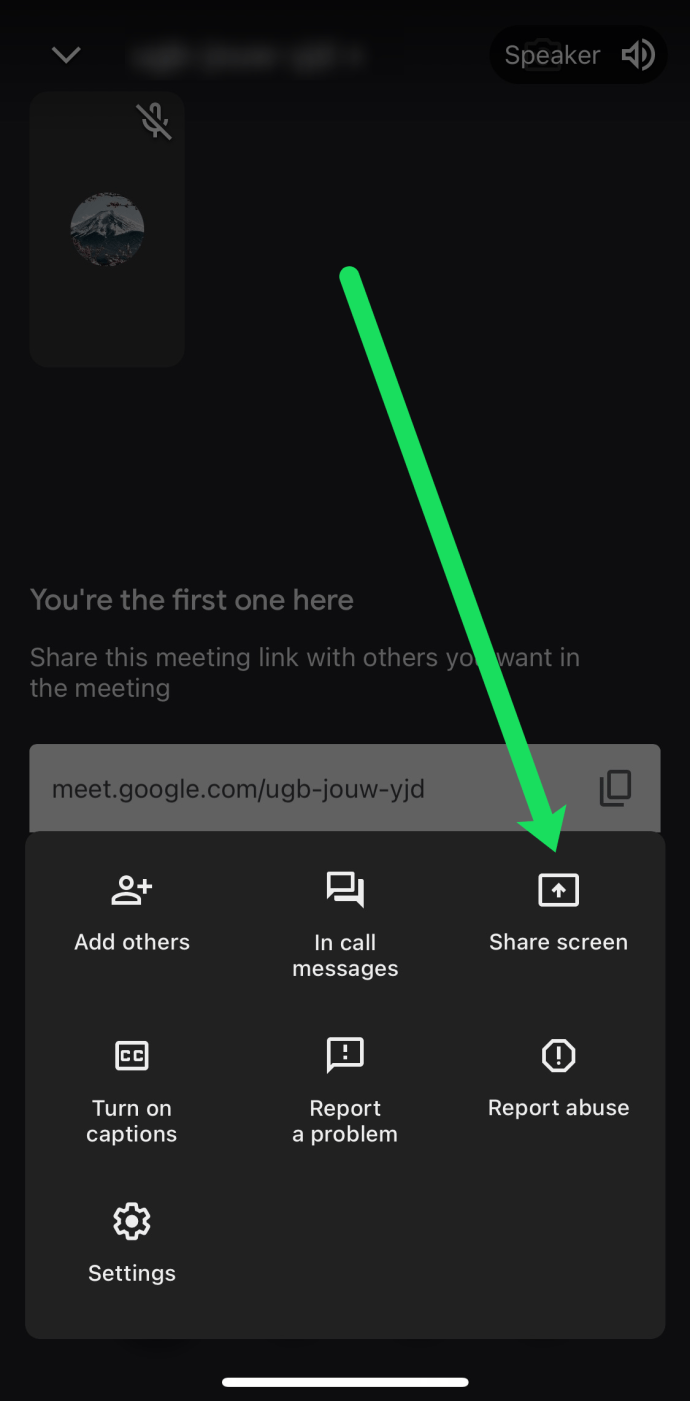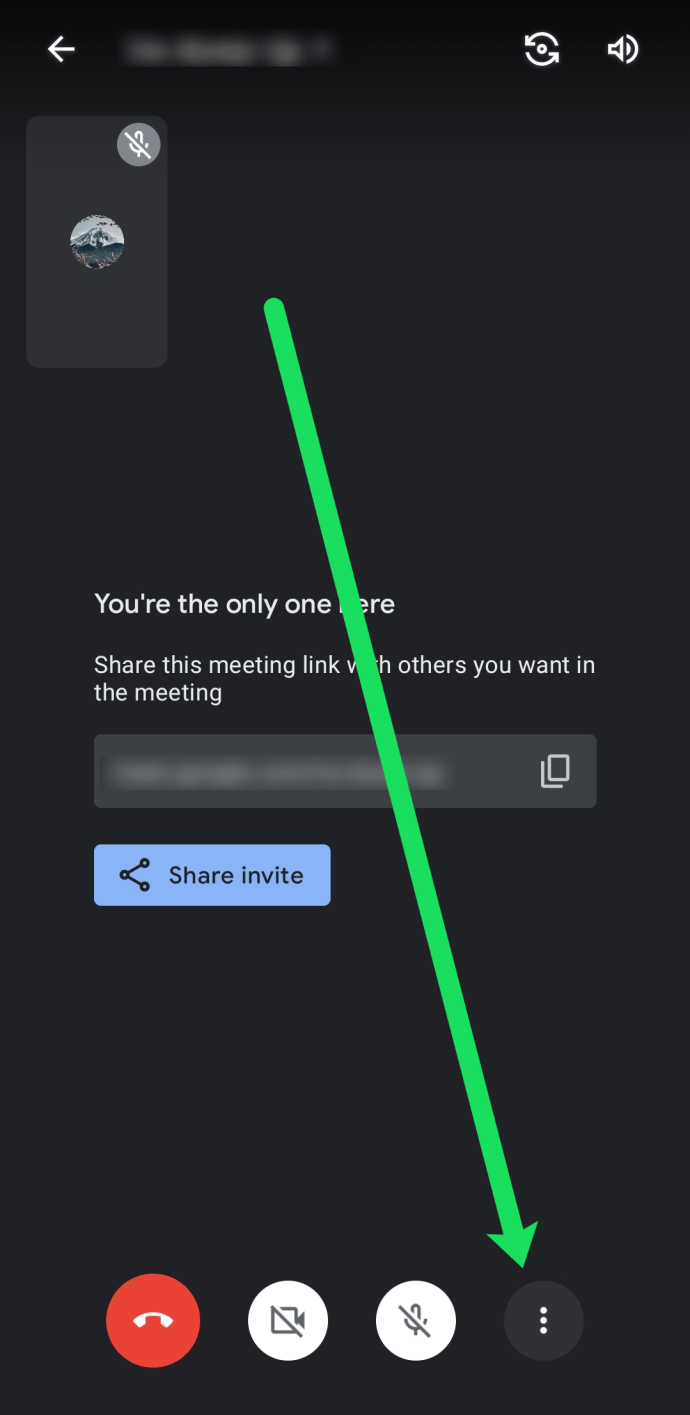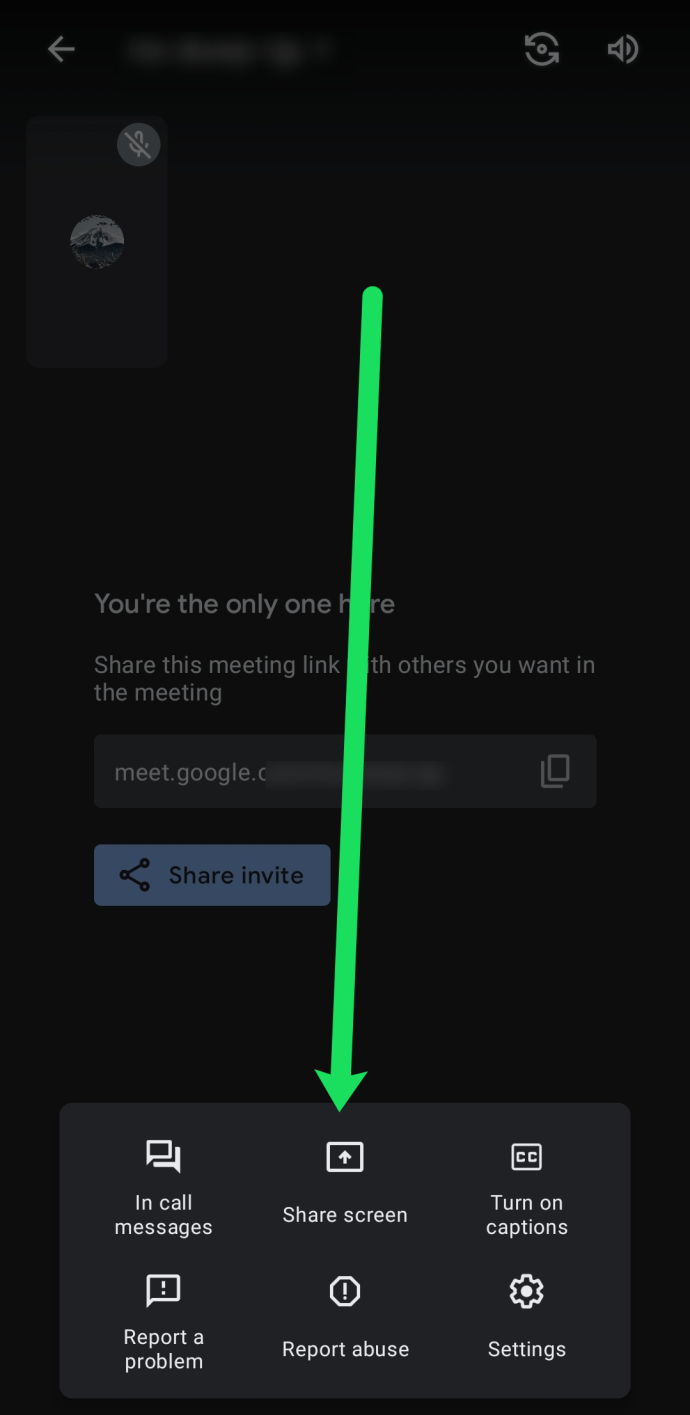గూగుల్ మీట్, గతంలో హ్యాంగ్అవుట్స్ మీట్ అని పిలిచేది, ఇది అద్భుతమైన వీడియో మీటింగ్ అనువర్తనం. అన్ని ఇతర Google ఉత్పాదకత సేవలతో పాటు, గూగుల్ మీట్ ఉచితం, ఉపయోగించడానికి సులభమైనది మరియు దాదాపు ఏ పరికరం నుండి అయినా ప్రాప్తిస్తుంది.

ఈ వ్యాసంలో, గూగుల్ మీట్లో మీ స్క్రీన్ను ఇతరులతో ఎలా పంచుకోవాలో మేము మీకు చూపుతాము.
Chrome బ్రౌజర్, Android మరియు iOS స్మార్ట్ఫోన్లు మరియు టాబ్లెట్లలో స్క్రీన్-షేరింగ్ ఎంపికలతో పాటు, Google మీట్లో మీ స్క్రీన్ను ఎలా పంచుకోవాలో తెలుసుకోవడానికి చదువుతూ ఉండండి.
గూగుల్ మీట్లో స్క్రీన్ను ఎలా షేర్ చేయాలి
గూగుల్ మీట్ కంప్యూటర్లు మరియు మొబైల్ పరికరాల్లో స్క్రీన్ భాగస్వామ్యాన్ని సులభతరం చేస్తుంది. మీరు అనువర్తనంలో ప్రదర్శనను ప్రారంభించాలి లేదా ఈ సందర్భంలో, మీ Google Chrome బ్రౌజర్. ఎటువంటి సందేహం లేకుండా, ఇక్కడ సూచనలు ఉన్నాయి:
- ప్రారంభించండి గూగుల్ మీట్ మీ డెస్క్టాప్ లేదా ల్యాప్టాప్లో Google Chrome ని ఉపయోగిస్తుంది. మీరు సరైన Google ఖాతాతో సైన్ ఇన్ చేశారని నిర్ధారించుకోండి.
- ఇప్పటికే ఉన్న సమావేశాన్ని ప్రారంభించండి లేదా చేరండి.
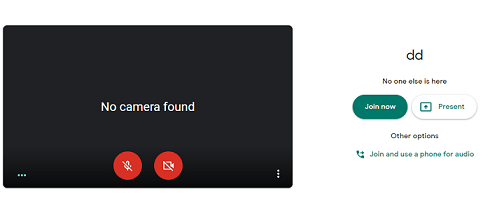
- సమావేశ తెరపై, దిగువ ఎడమ చేతి మూలలో ఉన్న ‘ప్రస్తుతం ప్రదర్శించు’ క్లిక్ చేయండి.
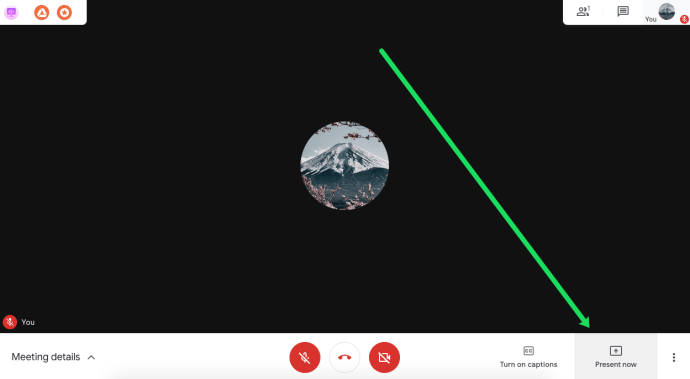
- కనిపించే మెను నుండి ఎంపికలలో ఒకదాన్ని ఎంచుకోండి. మీరు మీ మొత్తం స్క్రీన్, ఒక విండో లేదా ఒక టాబ్ను పంచుకోవచ్చు.
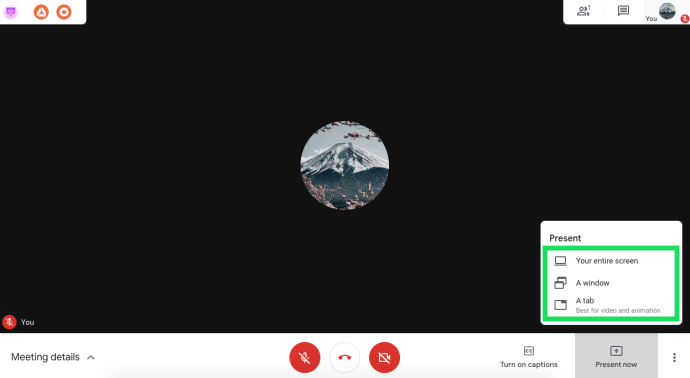
- తరువాత, భాగస్వామ్యం ఎంచుకోండి, మరియు మీ మొత్తం స్క్రీన్ను భాగస్వామ్యం చేసినట్లు మీకు తెలియజేయబడుతుంది. మీరు విండోను మాత్రమే భాగస్వామ్యం చేస్తుంటే, ఏ విండోను భాగస్వామ్యం చేయాలో మరియు ధృవీకరించాలో మీరు నిర్ణయించుకోవాలి.
- మీ ప్రదర్శన సమయంలో, పాల్గొనేవారు మీ వెబ్క్యామ్ ఫీడ్ను మీ స్క్రీన్తో పాటు చూస్తారు. మీరు ఎప్పుడైనా ప్రదర్శించడాన్ని ఆపివేయాలనుకుంటే, ఆ బటన్ పై క్లిక్ చేయండి.

ఏదైనా అనుకోని భాగస్వామ్యం లేదా ప్రమాదాలను నివారించడంలో మీకు సహాయపడటానికి మీరు మీ స్క్రీన్ను ప్రదర్శిస్తున్నప్పుడు Google మీట్ మీకు తెలియజేస్తుంది. మీ ప్రదర్శన పూర్తయినప్పుడు స్క్రీన్ మధ్యలో ‘ప్రదర్శించడం ఆపు’ క్లిక్ చేయండి లేదా స్క్రీన్ పైభాగంలో ‘ఆపు’ క్లిక్ చేయండి.
IOS ఫోన్లు మరియు టాబ్లెట్లలో స్క్రీన్ను ఎలా భాగస్వామ్యం చేయాలి
మీ స్క్రీన్ను ఐఫోన్ లేదా ఐప్యాడ్లో భాగస్వామ్యం చేయడానికి కొన్ని అదనపు దశలు ఉన్నాయి. మీరు Google మీట్ను ఉపయోగించే ముందు, మీరు మీ పరికరంలో స్క్రీన్ రికార్డ్ను ప్రారంభించారని నిర్ధారించుకోండి. అలా చేయడానికి, సెట్టింగులను తెరిచి, నియంత్రణ కేంద్రానికి వెళ్లి, నియంత్రణలను అనుకూలీకరించు ఎంచుకోండి మరియు చేర్చు టాబ్లో స్క్రీన్ రికార్డింగ్ ఎంచుకోండి.
అసమ్మతి మరియు మలుపును ఎలా కనెక్ట్ చేయాలి
ఆ తరువాత, మీరు మీ స్క్రీన్ను పంచుకోవచ్చు:
- ప్రారంభించండి Google మీట్ అనువర్తనం మీ మొబైల్ పరికరంలో.
- చేరండి లేదా సమావేశాన్ని ప్రారంభించండి.
- స్క్రీన్ కుడి దిగువ మూలలో మూడు నిలువు చుక్కలపై నొక్కండి.
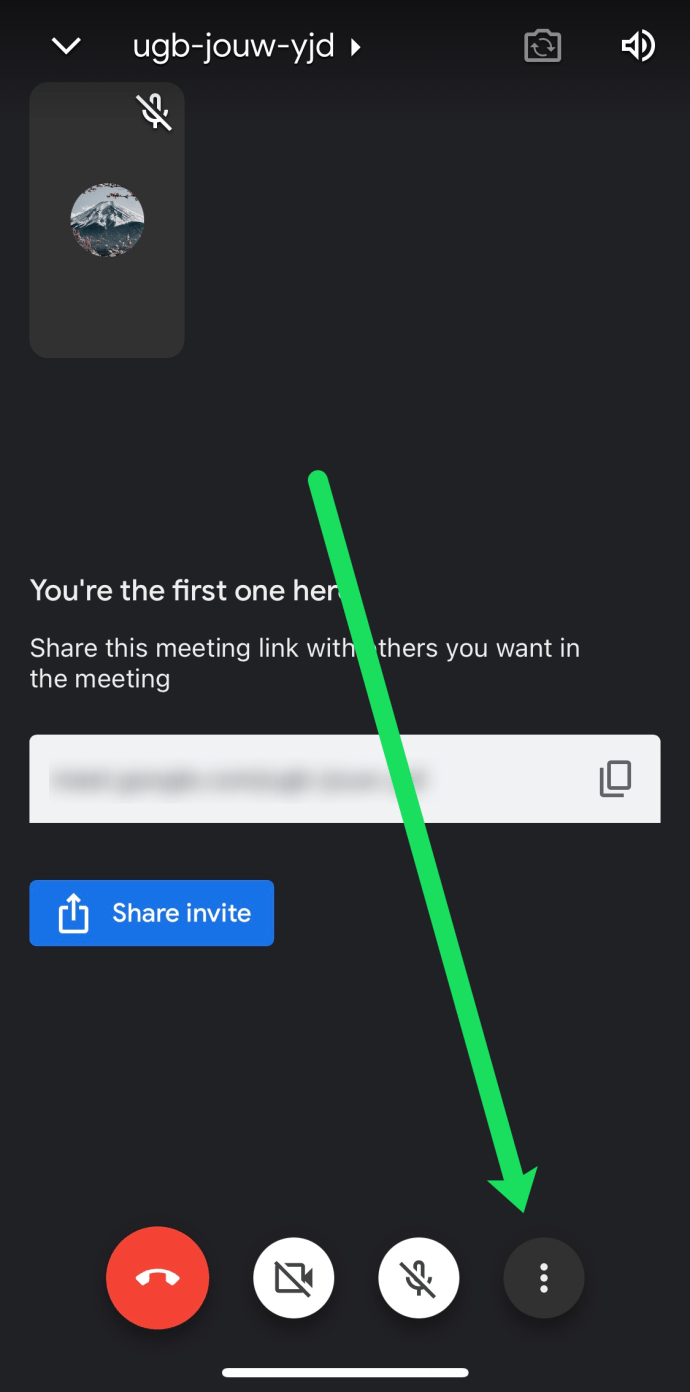
- ‘షేర్ స్క్రీన్’ నొక్కండి.
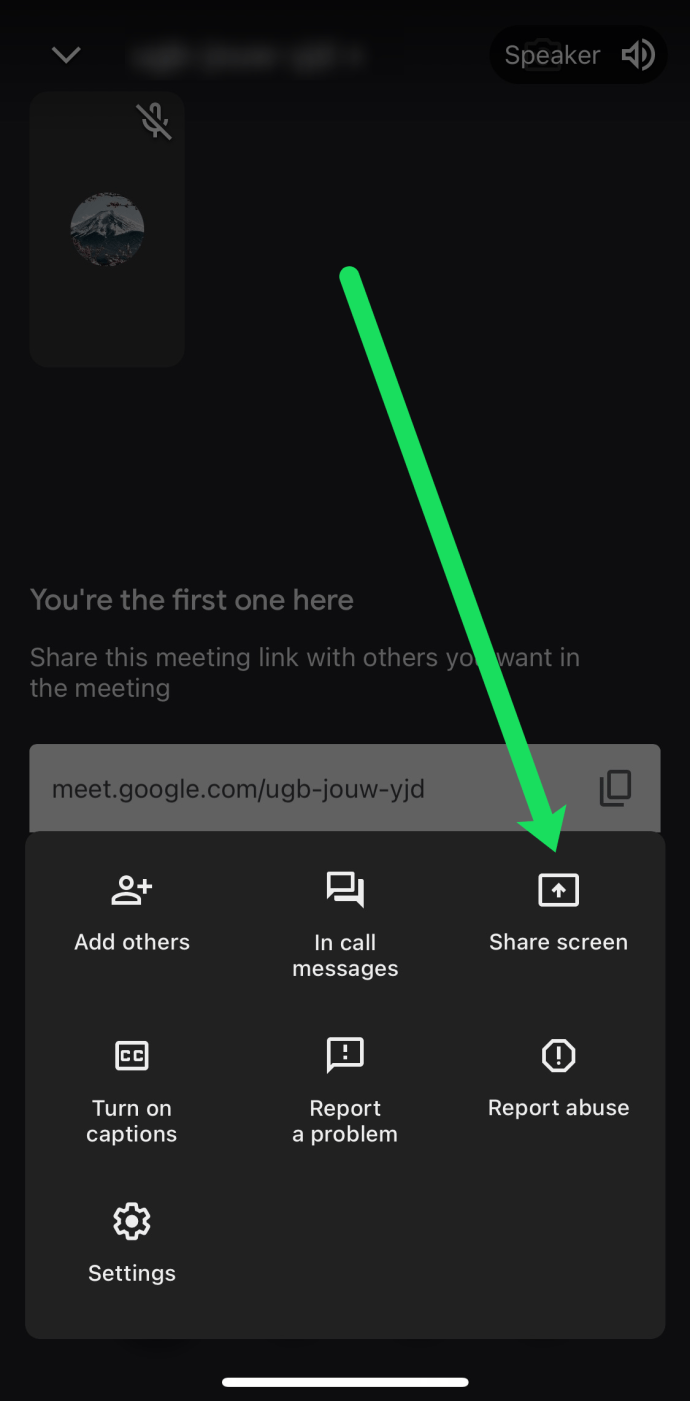
- మీ స్క్రీన్ ఇతర పాల్గొనే వారితో భాగస్వామ్యం చేయబడుతుంది. మీరు ప్రదర్శనను పూర్తి చేసిన తర్వాత, Google మీట్ అనువర్తనంలో ‘ప్రదర్శించడం ఆపు’ ఎంచుకోండి.
మీరు మీ స్క్రీన్ను భాగస్వామ్యం చేయడానికి బదులుగా మీ పరికర కెమెరాను ఉపయోగించాలనుకుంటే, ప్రదర్శన మెను నుండి అందుబాటులో ఉన్న కెమెరా చిహ్నాన్ని నొక్కండి.
Android ఫోన్లు మరియు టాబ్లెట్లలో స్క్రీన్ను ఎలా భాగస్వామ్యం చేయాలి
Android పరికరాల్లో మీ స్క్రీన్ను భాగస్వామ్యం చేయడం iOS పరికరాల కోసం పై సూచనలకు చాలా పోలి ఉంటుంది. మీరు Google మీట్ అనువర్తనం యొక్క Android సంస్కరణను ఉపయోగిస్తుంటే, ఈ సూచనలను అనుసరించండి.
- మొదట, మీరు ప్రారంభించాలి గూగుల్ మీట్ మీ Android టాబ్లెట్ లేదా ఫోన్లో.
- అప్పుడు, సమావేశాన్ని సృష్టించండి లేదా చేరండి.
- క్రియాశీల సమావేశంలో, స్క్రీన్ కుడి దిగువ మూలలో ఉన్న మూడు వెర్టికల్ చుక్కలను నొక్కండి.
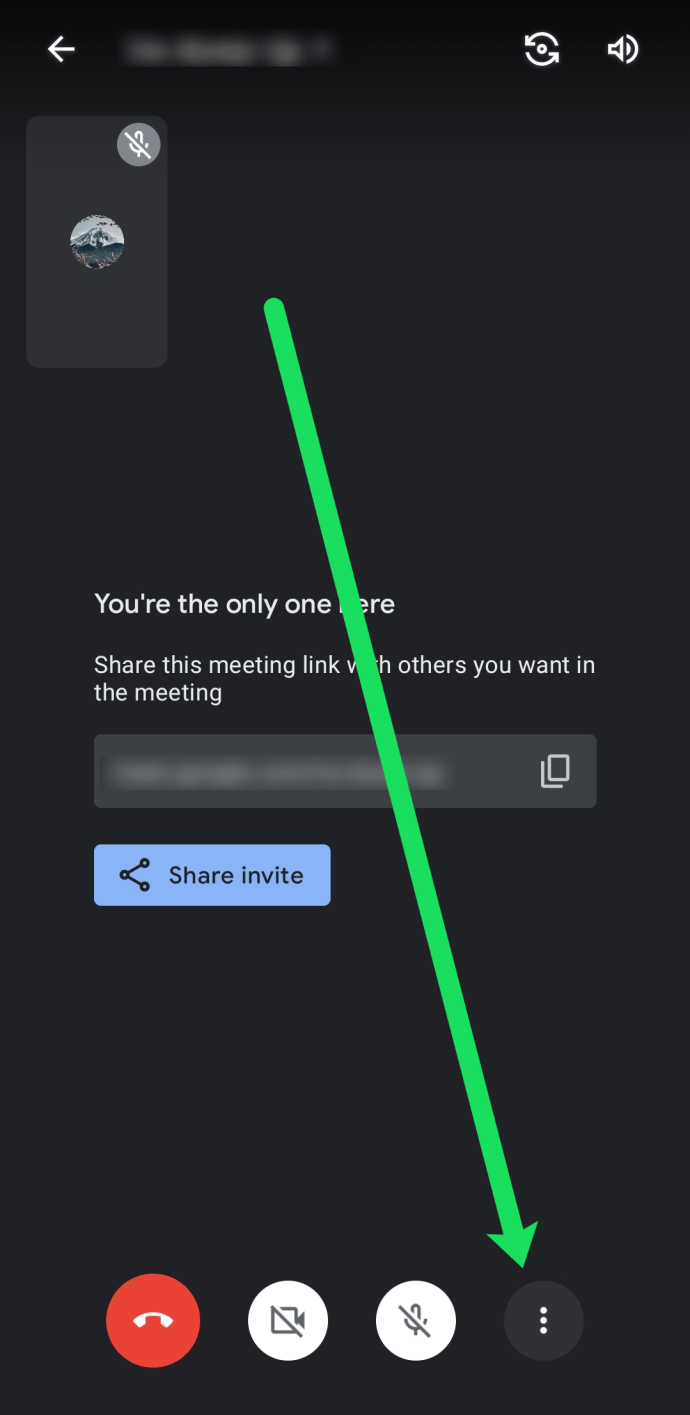
- అప్పుడు, ప్రస్తుత స్క్రీన్ను ఎంచుకోండి.
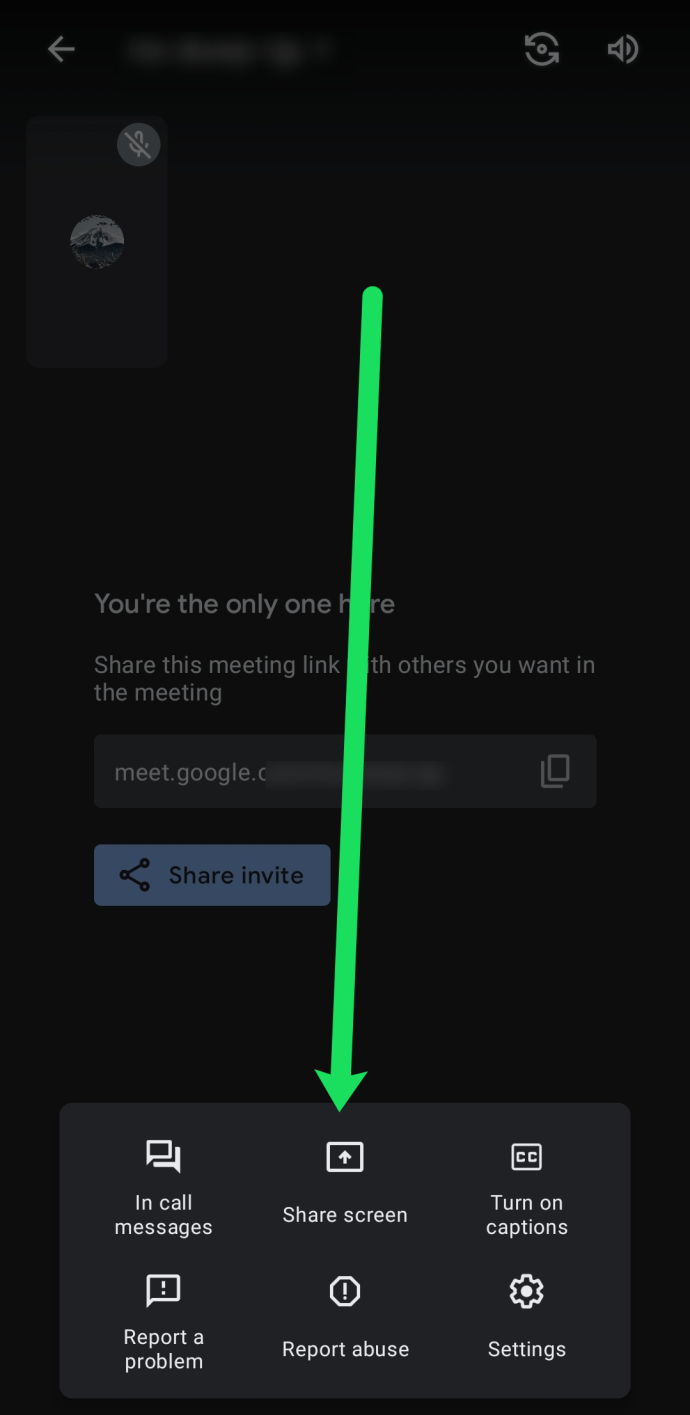
- చివరగా, ప్రారంభ ప్రదర్శనను నొక్కండి మరియు మీ స్క్రీన్ భాగస్వామ్యం చేయబడుతుంది. పాప్-అప్ సందేశాన్ని చదివిన తర్వాత ప్రారంభ నౌతో నిర్ధారించండి.
మీరు సమావేశంతో పూర్తి చేసినప్పుడు, ప్రదర్శనను ఆపు ఎంపికను ఎంచుకోండి. ప్రస్తుతం, Google మీట్ Android అనువర్తనాన్ని ఉపయోగించడానికి మరియు మీ స్క్రీన్ను భాగస్వామ్యం చేయడానికి అదనపు అనుమతులను అభ్యర్థించదు. ఒకవేళ అది మారినట్లయితే, మీ స్క్రీన్ను భాగస్వామ్యం చేయడానికి దాన్ని అనుమతించండి.
స్క్రీన్ వీక్షణకు బదులుగా గూగుల్ మీట్ కెమెరా వీక్షణను ఉపయోగించడం కూడా ఆండ్రాయిడ్లో ఒక ఎంపిక. మీరు అలా చేయాలనుకుంటే, సమావేశంలో కెమెరా చిహ్నాన్ని నొక్కండి.
రిసీవింగ్ ఎండ్లో ఇది ఎలా కనిపిస్తుంది
గూగుల్ మీట్లో మీ స్క్రీన్ను ఎలా పంచుకోవాలో తెలుసుకోవడం చక్కగా ఉంది, కానీ మరొక వైపు ఎలా ఉంటుంది? సరే, గూగుల్ మీట్లో ప్రత్యక్ష ప్రదర్శన సమయంలో, పాల్గొనే వారందరూ మీ భాగస్వామ్య స్క్రీన్ను మాత్రమే చూస్తారు మరియు మరేమీ లేదు.
పాల్గొనేవారు మీ చివర నుండి వచ్చే ఆడియోను వినగలరా లేదా అనేది ఒక సాధారణ ప్రశ్న. సమాధానం లేదు. మీరు ఆ ఎంపికను (పిసిలో) ఎంచుకుంటే వారు మీ స్క్రీన్ను లేదా మీ స్క్రీన్పై ఒకే విండోను చూస్తారు.
చివరగా, అదే సమయంలో వేరొకరు ప్రదర్శిస్తున్నప్పుడు కూడా మీరు మీటింగ్లో ప్రదర్శించడం ప్రారంభించవచ్చు. ఈ వాస్తవం ఉన్నప్పటికీ, మీరు బాధ్యతలు స్వీకరించాలని ఇతర ప్రెజెంటర్కు తెలియజేయడం సాధారణ మర్యాద.
అతుకులు స్క్రీన్ భాగస్వామ్యం
Google మీట్ సమర్పకులు మరియు వీక్షకులకు చాలా సూటిగా ఉంటుంది. ఇది బహుళ ప్రయోజనాల కోసం వీడియో సమావేశాలను హోస్ట్ చేసే సామర్థ్యాన్ని మీకు ఇస్తుంది. మరియు క్రాస్-ప్లాట్ఫాం సాధనంగా, ప్రజలు వివిధ పరికరాల నుండి చేరవచ్చు.
ప్రస్తుతానికి, అవి కంప్యూటర్లు, ఫోన్లు మరియు టాబ్లెట్లు, అయితే భవిష్యత్తులో అదనపు విడ్జెట్లు జోడించబడతాయి. గూగుల్ మీట్ నుండి మనం ఏ కొత్త చేర్పులను ఆశించవచ్చో ఎవరికి తెలుసు? మీరు చూడాలనుకుంటున్నది ప్రత్యేకంగా ఉందా? మీరు Google మీట్లో స్క్రీన్ షేరింగ్ను ఆనందిస్తున్నారా? దిగువ వ్యాఖ్యల విభాగంలో మాకు తెలియజేయండి.